Votre ordinateur exécute plusieurs programmes dès son démarrage et l'un de ces programmes est Équipes Microsoft . Vous pouvez arrêter Équipes Microsoft de s'exécuter au démarrage pour améliorer les performances de votre appareil. Dans ce guide, nous discuterons des moyens de désactiver Équipes Microsoft du démarrage automatique sur votre ordinateur portable Windows et votre MacBook.
Comment empêcher Microsoft Teams de démarrer automatiquement sous Windows
Voici les quatre façons pratiques de désactiver le démarrage automatique de Microsoft Teams sur votre ordinateur portable Windows :
- Désactiver Microsoft Teams à partir de l'application Teams
- Désactiver les équipes Microsoft à partir du Gestionnaire des tâches
- Désactiver Microsoft Teams à partir des paramètres de l'appareil
- Désactiver les équipes Microsoft à partir de l'éditeur de registre
Méthode 1 : désactiver Microsoft Teams à partir de l’application Teams
Le premier et le plus simple moyen de désactiver Équipes Microsoft consiste à modifier les paramètres de l’application Teams. Pour ce faire, vous devez suivre ces étapes :
Étape 1 : lancez Microsoft Teams
Ouvrir Les équipes Microsoft, cliquez sur les trois points présents juste à côté de votre photo de profil, et cliquez sur Paramètres:
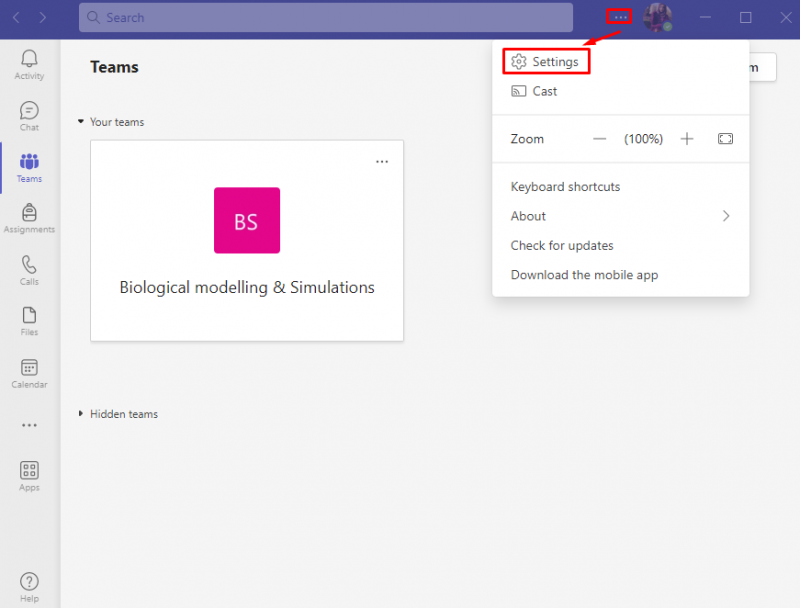
Étape 2 : accéder aux paramètres généraux
Au sein du Paramètres des équipes Microsoft, cliquer sur Général :
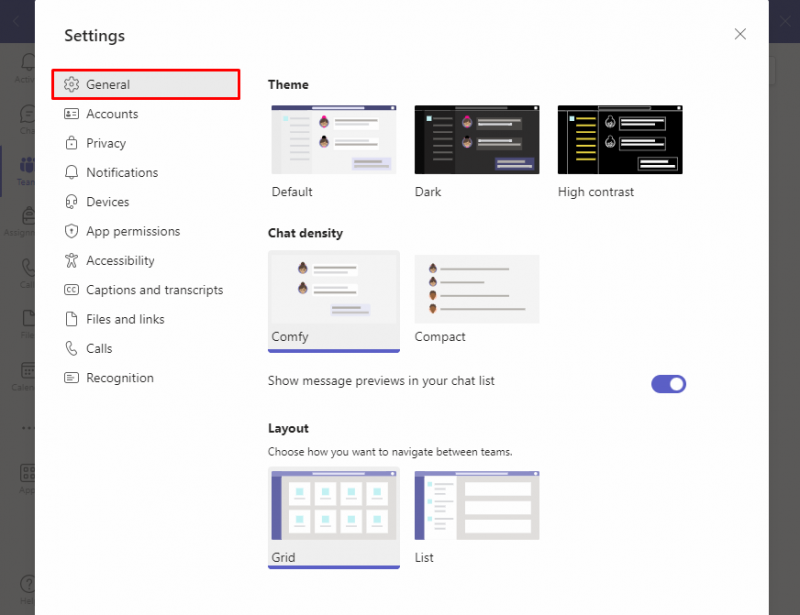
Étape 3 : Désactiver les équipes Microsoft
Cherchez le Application option et décochez la case Application à démarrage automatique pour empêcher le Équipes Microsoft de l'exécution au démarrage :
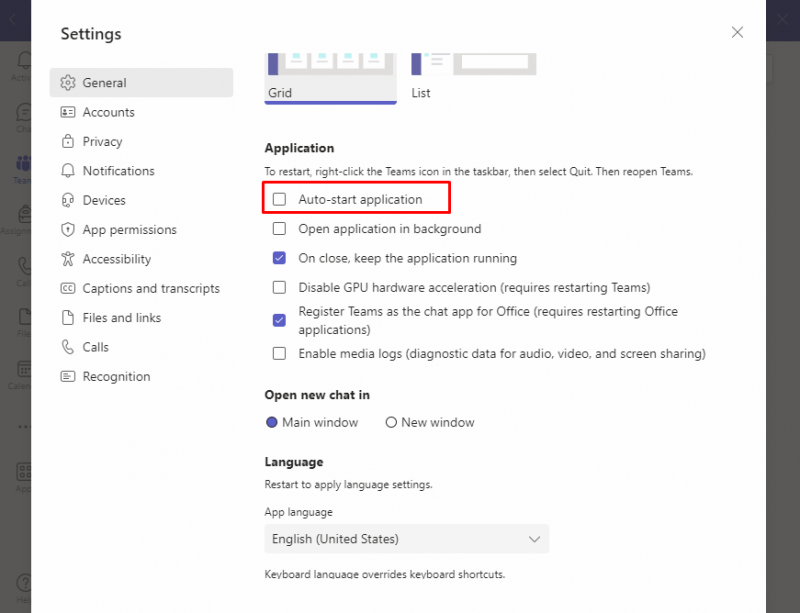
La prochaine fois que vous redémarrerez votre appareil, Équipes Microsoft ne se lancera pas avec d'autres programmes de démarrage.
Méthode 2 : désactiver Microsoft Teams à partir du Gestionnaire des tâches
Une autre approche pour supprimer Équipes Microsoft de la liste des programmes de démarrage consiste à le supprimer du Gestionnaire des tâches. Le Gestionnaire des tâches est le programme intégré utilisé pour surveiller les applications et les programmes exécutés sur votre appareil. Vous activez et désactivez les applications à partir du Gestionnaire des tâches.
Suivez ces étapes pour désactiver le Équipes Microsoft du démarrage automatique :
Étape 1 : ouvrez le Gestionnaire des tâches
Tout d'abord, ouvrez le Gestionnaire des tâches en appuyant sur le Ctrl + Maj + Échap touches de votre clavier :
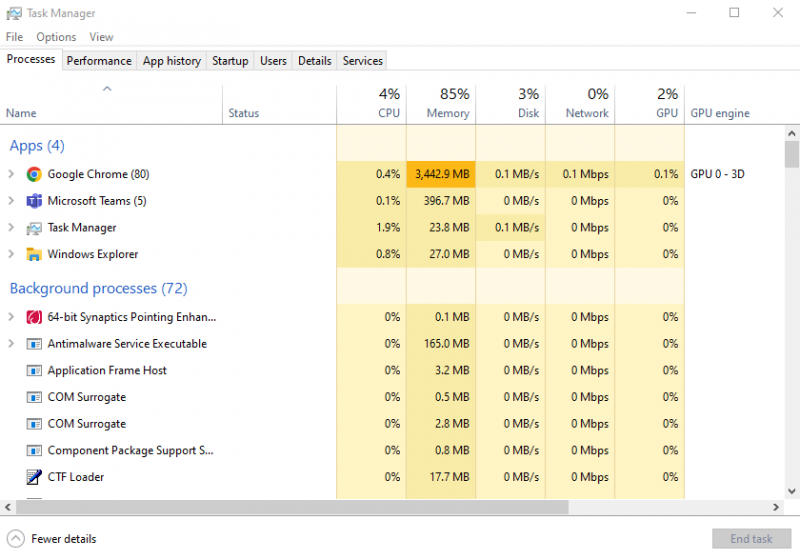
Étape 2 : accéder aux applications de démarrage
Clique sur le Onglet Démarrage pour afficher la liste des applications de démarrage :
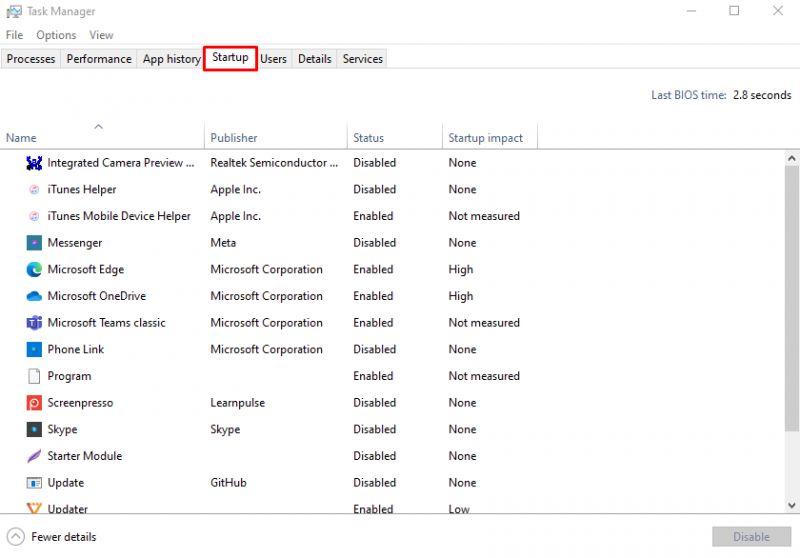
Étape 3 : Désactiver les équipes Microsoft
Pour désactiver d'abord Microsoft Teams, cliquez sur Équipes Microsoft , puis cliquez sur Désactiver :

Les équipes Microsoft ne pourront plus démarrer automatiquement sur votre ordinateur portable Windows.
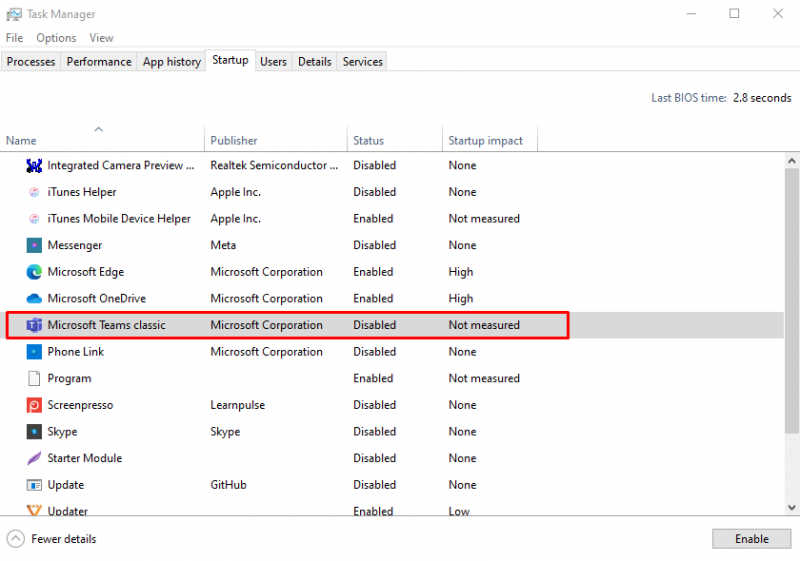
Méthode 3 : désactiver Microsoft Teams à partir des paramètres de l'appareil
Pour désactiver Microsoft Teams à partir des paramètres système de votre ordinateur portable, procédez comme suit :
Étape 1 : ouvrez les paramètres de l'appareil
Presse Windows + je pour ouvrir les paramètres de votre ordinateur portable, dans les paramètres cliquez sur applications :
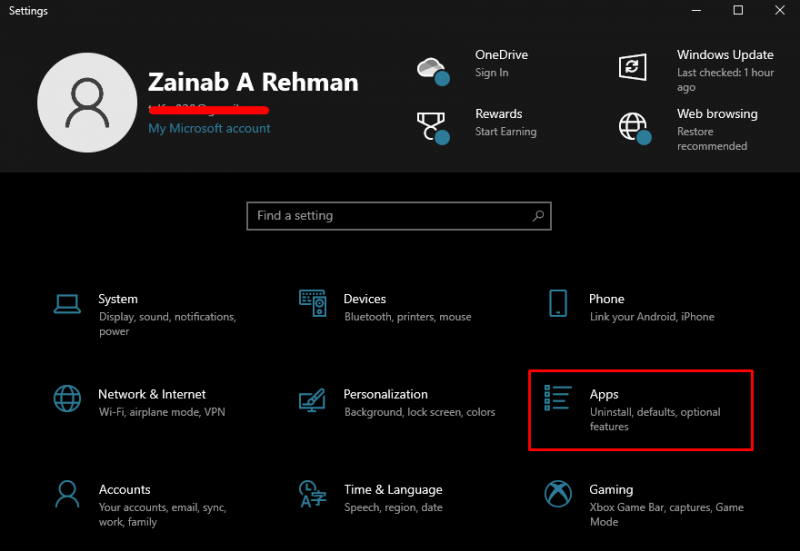
Étape 2 : accéder aux applications de démarrage
Du côté gauche, cliquez sur Démarrer :
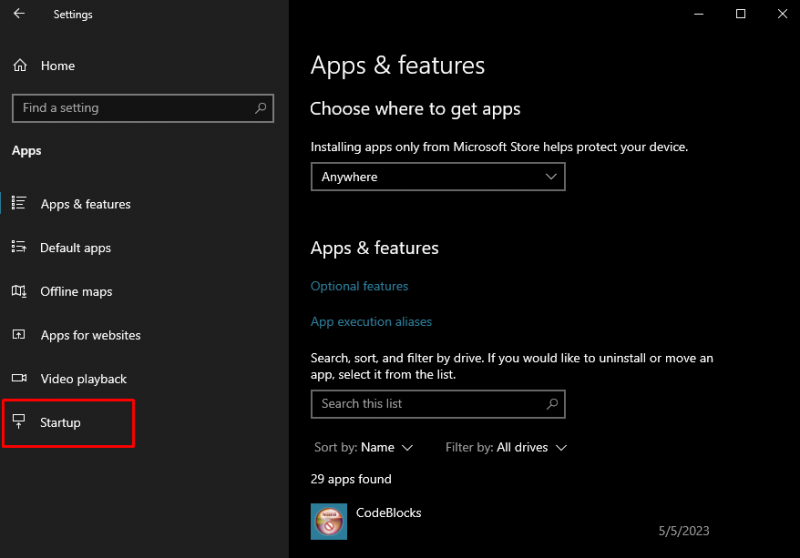
Étape 3 : Désactiver les équipes Microsoft
Trouvez le Équipes Microsoft option sur le côté droit de l’écran, et basculez le bouton DÉSACTIVÉ en le faisant glisser vers la gauche pour éviter qu'il ne démarre automatiquement avec d'autres programmes de démarrage :
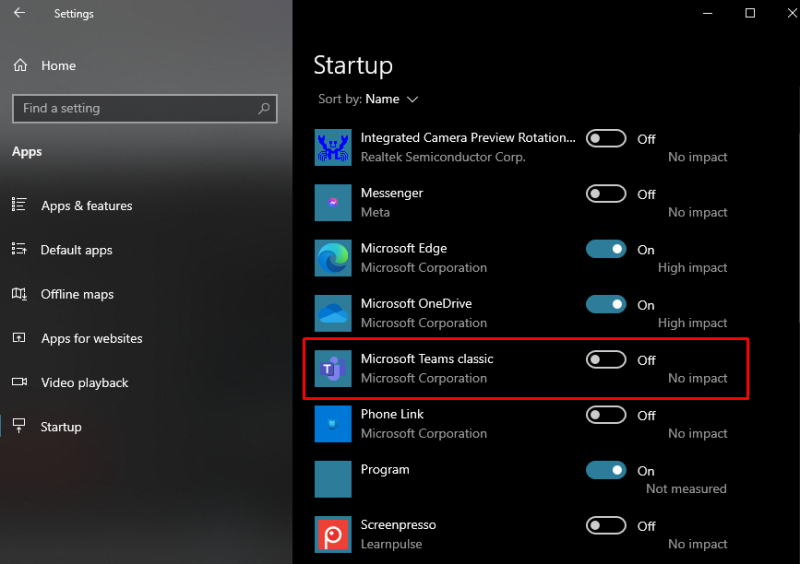
Méthode 4 : désactiver Microsoft Teams à partir de l’éditeur de registre
Sur un ordinateur portable Windows, vous pouvez utiliser le Éditeur de registre pour apporter des modifications au niveau racine et au niveau administratif au sein du système. Vous pouvez désactiver le Équipes Microsoft sur votre ordinateur portable de démarrer automatiquement en modifiant le Éditeur de registre:
Étape 1 : ouvrez l’éditeur de registre
Presse Windows + R pour lancer la boîte de dialogue Exécuter, tapez regedit, et frappe le La touche Entrée ou appuyez sur D'ACCORD :
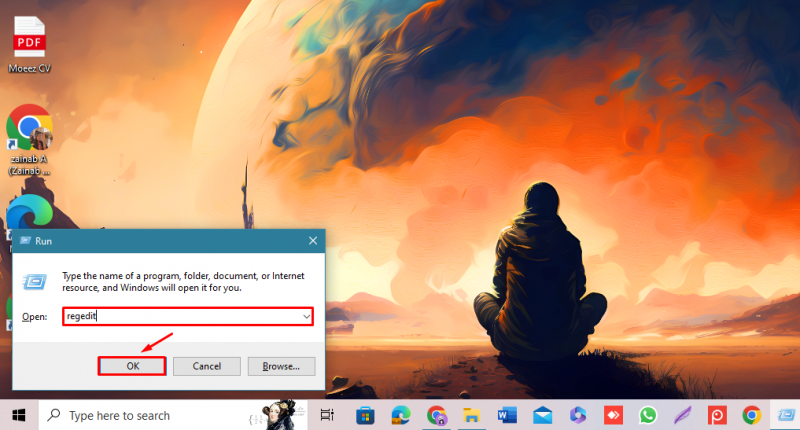
Étape 2 : Désactiver les équipes Microsoft
Sur le côté gauche, cliquez sur la flèche à côté HKEY_CURRENT_USER et trouver le LOGICIEL option, puis développez-la :
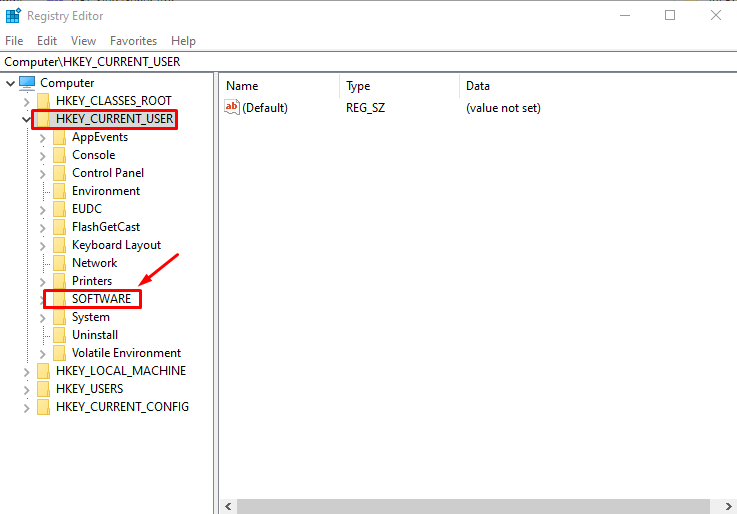
Cherchez le Microsoft et cliquez sur la flèche pour trouver plus d'options :
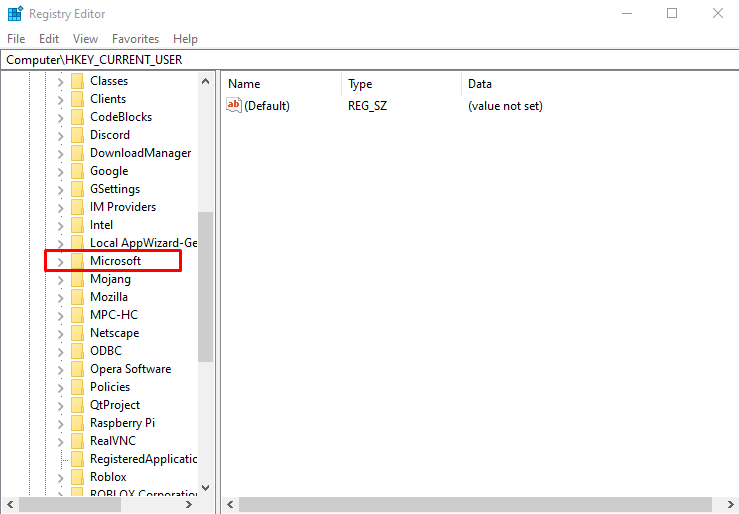
Ensuite, cliquez sur les fenêtres :
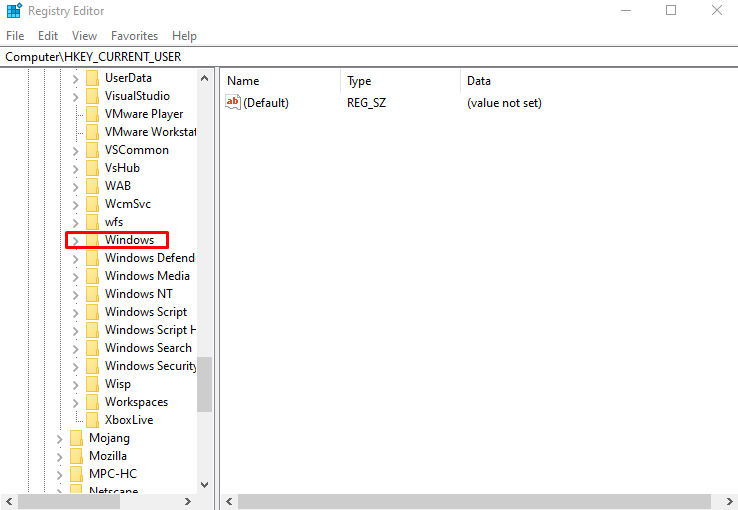
Trouvez le Version actuelle option et cliquez sur la flèche :
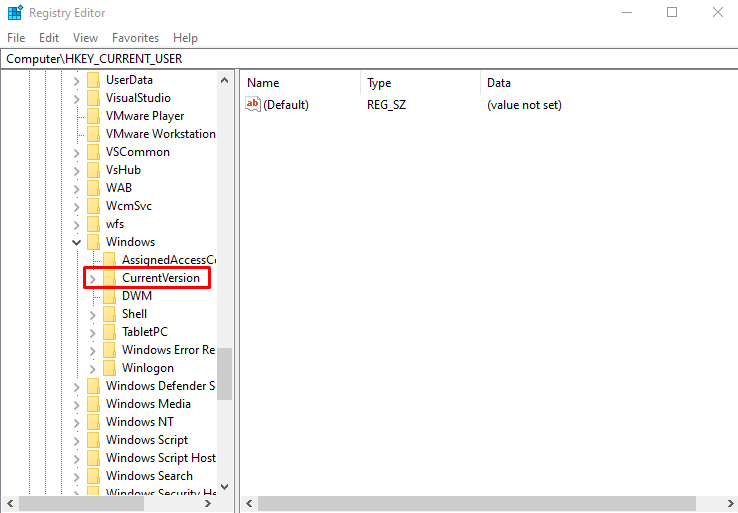
Cherchez le Courir option et cliquez dessus, les options apparaîtront sur le côté droit :
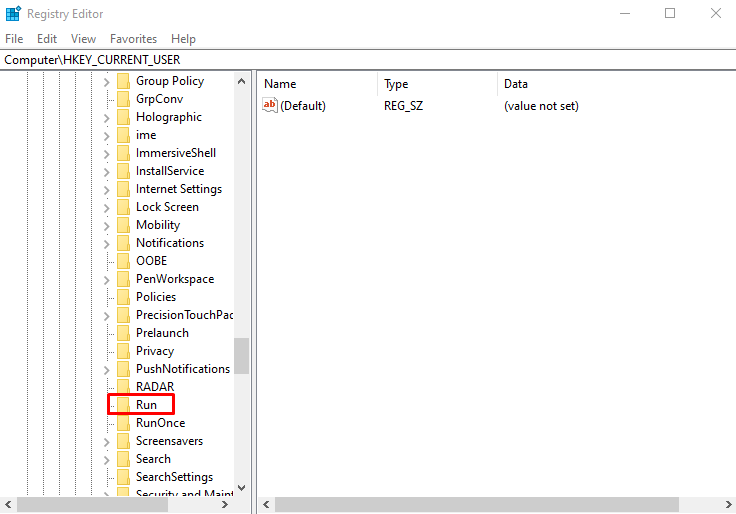
Faites un clic droit sur le Équipes option et choisissez Supprimer :
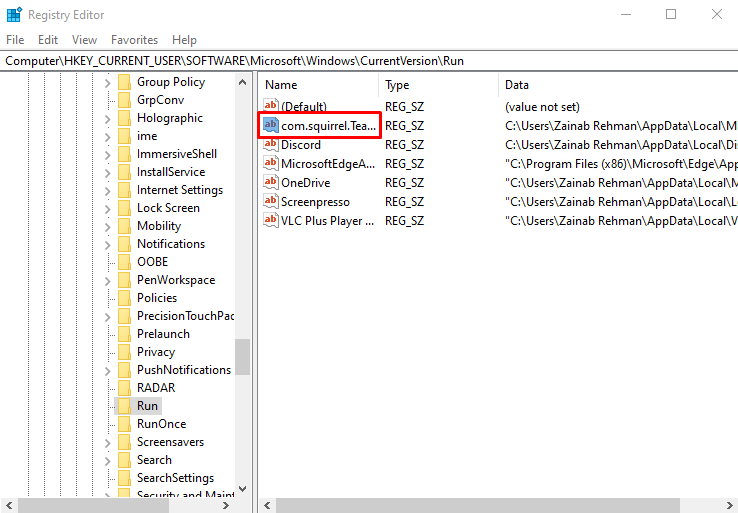
Comment empêcher Microsoft Teams de démarrer automatiquement sur MacBook
Tout comme les ordinateurs portables Windows, vous pouvez désactiver Équipes Microsoft de démarrer automatiquement lorsque vous allumez votre MacBook à partir des paramètres par défaut de l'application. Vous pouvez également suivre une autre méthode pour arrêter d'ouvrir Microsoft Teams sur votre MacBook en suivant les directives écrites ci-dessous :
Étape 1 : ouvrez les préférences système
Clique le Menu pomme, le menu apparaîtra sur votre écran choisissez Préférences de système :
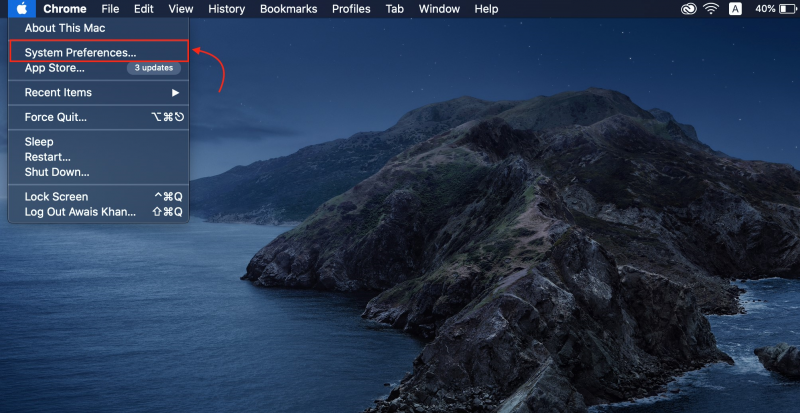
Étape 2 : accéder aux utilisateurs sur MacBook
Diverses options apparaîtront sur votre écran, sélectionnez Utilisateurs et groupes :

Étape 3 : Afficher les programmes de démarrage
Pour afficher les programmes de démarrage, cliquez sur le Éléments de connexion languette:
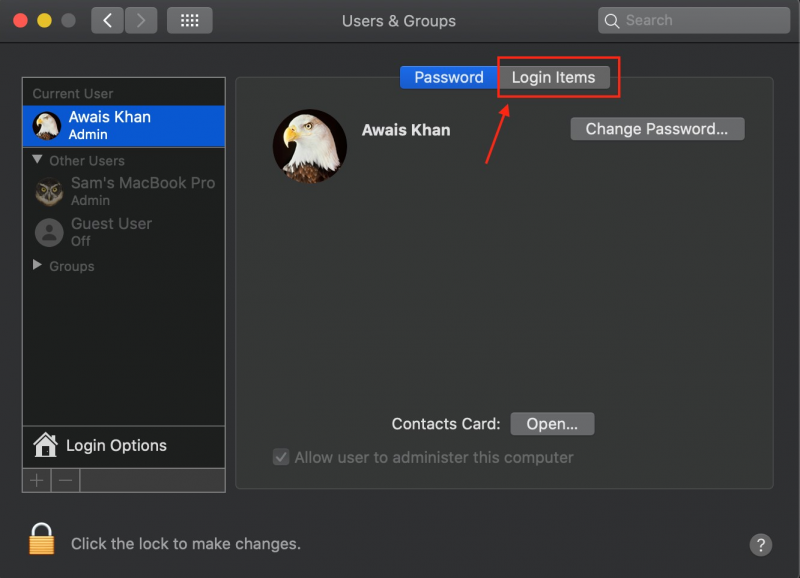
Étape 4 : Désactiver les équipes Microsoft
Trouvez le Équipes Microsoft et cliquez sur le bouton moins pour le supprimer de la liste :
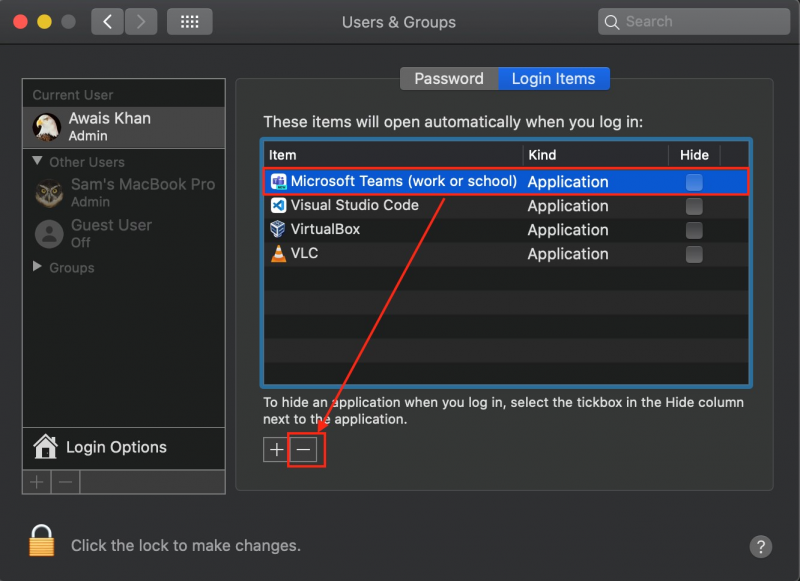
Conclusion
Le Programme de démarrage démarre automatiquement lorsque vous allumez votre appareil. Ces programmes diminuent les performances de l'appareil ainsi que le processus de chargement. Équipes Microsoft est l'un de ces programmes qui se lance automatiquement lorsque vous allumez le système. Vous pouvez le désactiver à partir des paramètres de l'application, du Gestionnaire des tâches, des paramètres de l'appareil et de l'éditeur de registre sur votre ordinateur portable Windows. Dans ce guide, nous avons fourni les détails de ces méthodes.